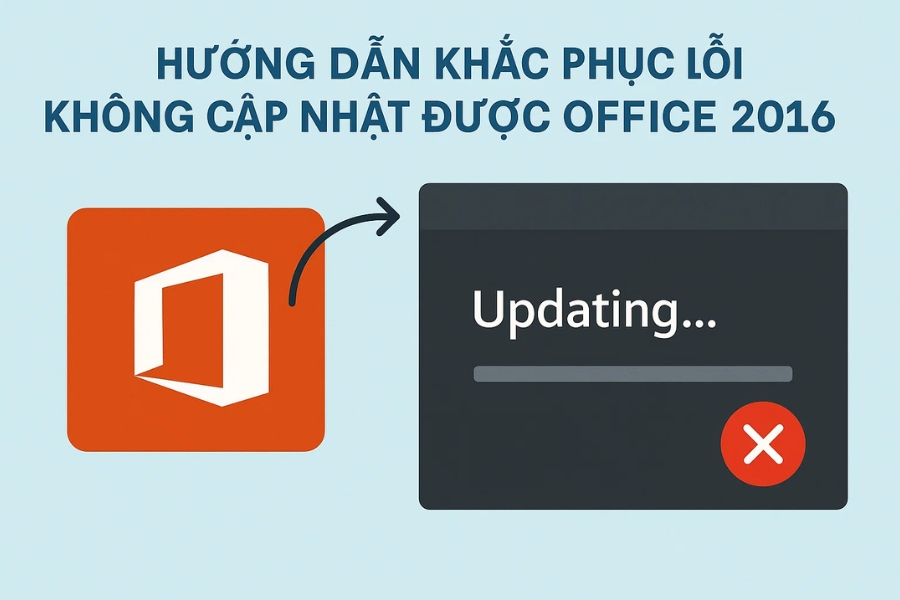Cập nhật Office 2016 tưởng dễ mà lại chẳng hề đơn giản. Nhiều người than phiền rằng “bấm cập nhật hoài mà vẫn báo lỗi”, “đang cập nhật thì đứng hình”, hay tệ hơn là “Office chạy như rùa bò sau khi update lỗi”. Nếu bạn cũng đang rơi vào cảnh đó, thì yên tâm nhé — bài này sẽ giúp bạn “mở khóa” toàn bộ nguyên nhân và cách xử lý, vừa dễ hiểu vừa thực tế.
1. Trước hết, hiểu rõ chuyện gì đang xảy ra
Nhiều người chỉ thấy Office không cập nhật được là lập tức nghĩ “chắc máy hư rồi”, nhưng thật ra lý do có thể rất đơn giản. Office 2016 có thể không cập nhật được vì:
-
Kết nối mạng không ổn định.
-
Cấu hình cập nhật trong Office bị tắt.
-
Dữ liệu tạm bị lỗi.
-
Hoặc do Windows Update bị chặn.
Đôi khi chỉ cần khởi động lại máy thôi là vấn đề biến mất như chưa từng có. Nghe đơn giản, nhưng nhiều người lại quên mất bước cơ bản này đấy!
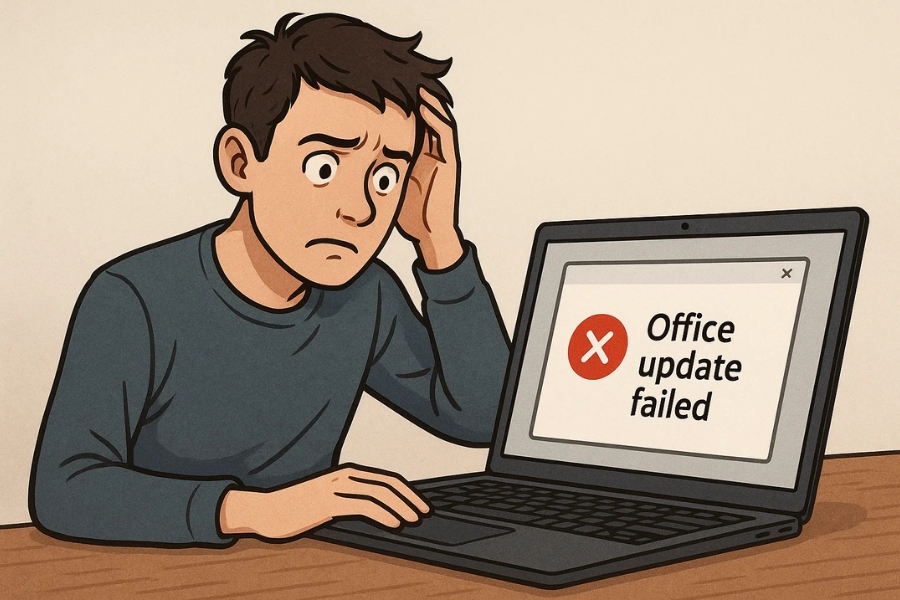
2. Kiểm tra kết nối mạng – bước nhỏ nhưng cực kỳ quan trọng
Trước khi đổ lỗi cho phần mềm, hãy thử kiểm tra Wi-Fi hoặc cáp mạng của bạn. Có khi mạng vẫn “có sóng” nhưng lại không truyền dữ liệu. Mở trình duyệt và thử truy cập một trang web bất kỳ. Nếu trang không tải được hoặc tải chậm rì, thì nguyên nhân đã quá rõ: mạng có vấn đề.
Nếu đang dùng mạng công ty hoặc quán cà phê, khả năng cao là họ đã chặn máy chủ cập nhật của Microsoft. Trong trường hợp đó, hãy thử đổi sang mạng di động hoặc về nhà cập nhật lại. Một mẹo nhỏ là dùng VPN cũng có thể giúp Office truy cập được máy chủ cập nhật nhanh hơn.

3. Kiểm tra xem tính năng cập nhật có bị tắt không
Đây là lỗi phổ biến mà nhiều người không để ý. Hãy làm theo các bước sau:
-
Mở bất kỳ ứng dụng Office nào (Word, Excel, PowerPoint đều được).
-
Vào File → Account (Tài khoản).
-
Dưới mục Product Information, tìm dòng Office Updates.
-
Nếu thấy dòng chữ “Updates are disabled” hay “This product will not receive updates”, thì bạn hiểu rồi đấy — cập nhật đang bị tắt!
Để bật lại, bạn nhấn vào Update Options → Enable updates. Sau đó chọn Update Now để kiểm tra xem Office có bắt đầu tải bản cập nhật mới không.
Nếu mọi thứ ổn, Office sẽ tự động tải bản vá mới nhất. Còn nếu vẫn báo lỗi, hãy tiếp tục xuống bước tiếp theo nhé.
4. Xóa bộ nhớ cache cập nhật của Office
Khi Office tải bản cập nhật nhưng bị ngắt giữa chừng, nó sẽ lưu lại các tệp tạm. Những tệp này đôi khi bị hỏng và khiến quá trình cập nhật sau đó thất bại.
Cách khắc phục:
-
Đóng toàn bộ ứng dụng Office.
-
Mở File Explorer, gõ vào thanh địa chỉ:
-
Xóa file có tên opa15.dat hoặc opa16.dat nếu có.
-
Sau đó khởi động lại máy tính và thử cập nhật lại.
Nghe có vẻ kỹ thuật, nhưng thực ra chỉ mất 2 phút thôi. Một khi xóa xong, Office sẽ tự tạo lại file mới khi bạn mở lại phần mềm.
5. Cập nhật thông qua Windows Update
Một số phiên bản Office 2016 (đặc biệt là bản Volume License) không dùng trình cập nhật riêng mà cập nhật thông qua Windows Update.
Hãy thử làm theo:
-
Mở Start Menu → Settings → Update & Security → Windows Update.
-
Nhấn Check for updates.
-
Nếu thấy bản cập nhật liên quan đến Office, hãy tải và cài đặt.
Đôi khi bạn phải khởi động lại máy hai lần để mọi thứ thực sự hoàn tất. Vâng, nghe hơi phiền, nhưng đáng làm lắm!
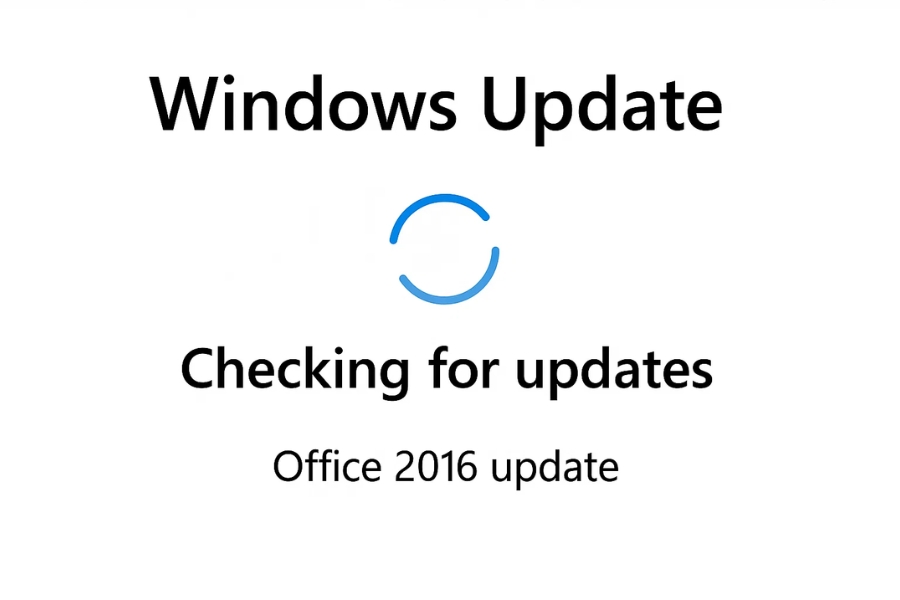
6. Dùng công cụ “Repair” của Microsoft
Nếu thử mọi cách trên mà vẫn “vô vọng”, thì đã đến lúc nhờ chính Microsoft giúp bạn.
Làm như sau:
-
Mở Control Panel → Programs and Features.
-
Tìm Microsoft Office 2016, nhấn chuột phải → Change.
-
Chọn Quick Repair trước – quá trình này chỉ mất vài phút.
-
Nếu vẫn không được, thử Online Repair – mất thời gian hơn nhưng sẽ cài lại toàn bộ các tệp cần thiết.
Sau khi hoàn tất, hãy thử mở lại một ứng dụng Office và kiểm tra cập nhật. Phần lớn trường hợp, phương pháp này “cứu nguy” rất hiệu quả.
7. Kiểm tra bản quyền và kích hoạt
Office chưa kích hoạt hoặc bị lỗi bản quyền cũng có thể khiến việc cập nhật bị chặn. Hãy đảm bảo rằng Office của bạn đang ở trạng thái “Activated”.
Vào File → Account, xem dòng “Product Activated” có hiển thị hay không. Nếu báo lỗi, hãy kiểm tra lại key bản quyền hoặc đăng nhập đúng tài khoản Microsoft đã dùng để kích hoạt trước đó.
Đừng xem nhẹ điều này — Microsoft kiểm soát khá chặt việc cập nhật trên bản chưa kích hoạt.
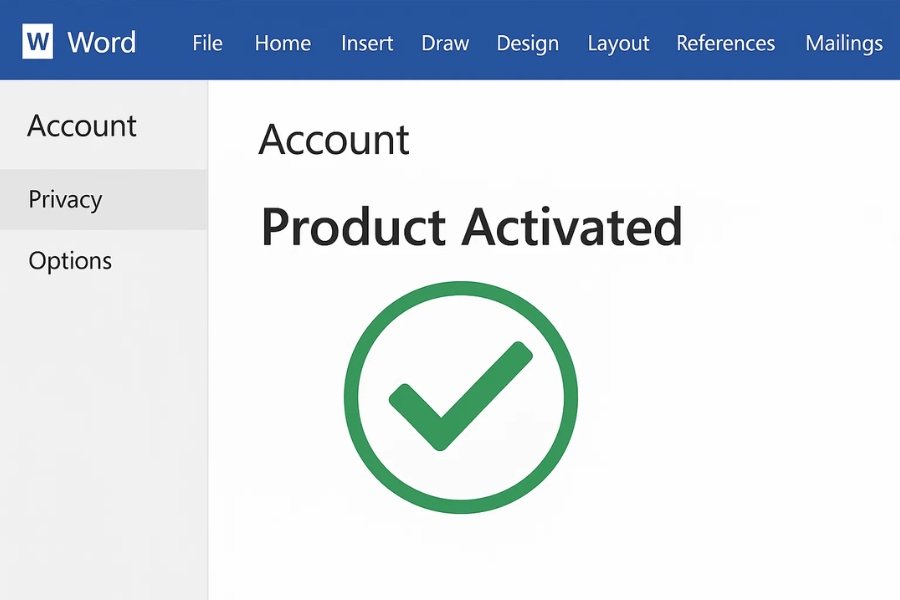
8. Một vài mẹo nhỏ “ngoài lề” nhưng cực hữu ích
-
Tắt phần mềm diệt virus tạm thời: đôi khi nó chặn kết nối của Office Update.
-
Chạy Office bằng quyền Administrator: click chuột phải → “Run as administrator” trước khi cập nhật.
-
Đảm bảo dung lượng ổ đĩa còn đủ: bản cập nhật lớn có thể cần đến vài GB trống.
-
Cập nhật lại Windows Installer hoặc .NET Framework: vì Office phụ thuộc vào các thành phần này.
Nếu bạn là người thích sự gọn gàng, có thể cân nhắc gỡ bỏ toàn bộ Office rồi cài lại bản mới từ website chính thức của Microsoft. Cách này “mạnh tay” nhưng hiệu quả gần như tuyệt đối.
9. Khi nào nên gọi hỗ trợ từ Microsoft?
Nếu sau tất cả những cách trên mà vẫn không cập nhật được, có lẽ vấn đề nằm sâu hơn – có thể là lỗi hệ thống hoặc bản Office bị hỏng nghiêm trọng. Trong trường hợp đó, đừng cố “vọc” thêm, hãy liên hệ Microsoft Support.
Họ có công cụ Microsoft Support and Recovery Assistant (SaRA) – tự động quét và sửa lỗi Office rất hiệu quả. Bạn có thể tải tại trang hỗ trợ chính thức. Công cụ này sẽ kiểm tra từng bước: cấu hình mạng, file hỏng, cài đặt hệ thống… và đưa ra hướng xử lý tự động.
10. Lời kết
Cập nhật Office 2016 không khó, nhưng đôi khi chỉ một cài đặt nhỏ sai cũng khiến mọi thứ “đứng hình”. Hãy nhớ: bắt đầu từ những bước cơ bản nhất — mạng, cài đặt, quyền quản trị — rồi mới đến các biện pháp phức tạp hơn.
Điều quan trọng là đừng hoảng. Office 2016 vẫn là một bộ phần mềm ổn định, và nếu xử lý đúng cách, bạn hoàn toàn có thể khiến nó hoạt động mượt mà như mới. Còn nếu mọi nỗ lực vẫn thất bại, coi như cơ hội để “lên đời” Office 2021 hay Microsoft 365 – tiện lợi hơn hẳn!